Hướng dẫn cách kết nối tay cầm PS4 PS5 với điện thoại để chơi game
Cách kết nối tay cầm PS4 PS5 với điện thoại để chơi game, Genshin Impact thoải mái hơn!

Việc chơi game bằng tay cầm luôn được giới game thủ đánh giá cao, bởi sự tiện lợi , dễ dàng sử dụng hơn so với chọt chọt hay quẹt quẹt trên màn hình bé xíu, tay che mất hình ảnh của game, chưa kể còn dơ màn hình nữa chứ.

Chẳng hạn với game Genshin Impact hay Fortnite đình đám, người chơi sẽ cần sử dụng kha khá kĩ năng yêu cầu độ chính xác cao và phản hồi nhanh nhất có thể. Do đó việc sử dụng tay cầm đã trở thành nhu cầu cần thiết, và lựa chọn hàng đầu chắc chắn không ai khác, chính là hai chiếc tay cầm 'chuẩn mực' đến từ Sony: DualShock 4 và DualSense.
Hai tay cầm này được các game thủ ưa chuộng nhất bởi thiết kế cân đối hoàn hảo, dễ làm quen và quan trọng là giá chỉ mức tầm trung, không quá đắt, phù hợp với mọi đối tượng. Một số game thủ đã có máy PS4 PS5 hay đã từng mua hai tay cầm này để chơi game PC thì lại càng tiện hơn khi cũng có thể tận dụng luôn.
Kết nối tay cầm PS4 PS5 trên điện thoại Android

Để kết nối được với tay cầm PS4 PS5, điện thoại bạn phải có hệ điều hành Android 10 hoặc hơn, nếu không bạn sẽ cần kết nối thông qua cáp nối.
- Vào phần Cài đặt / Setting trên thiết bị Android.
- Truy cập mục Bluetooth và kích hoạt.
- Trên tay cầm PS4 / PS5, nhấn giữ nút PS và nút Share bên trái đến khi đèn trên tay cầm nháy liên tục.

- Trên sẽ hiển thị DUALSHOCK 4 Wireless Controller / DualSense Wireless Controller, nhấn vào để kết nối.
- Chờ đèn trên tay cầm chuyển sang xanh, hoàn tất!
Cách kết nối tay cầm PS4 Dual Shock với iPhone, iPad

Từ phiên bản iOS 13 hoặc iPadOS 13 trở đi, bạn có thể kết nối tay PS4 DualShock để chơi game trên điện thoại iPhone, iOS một cách dễ dàng. Cách kết nối DualShock 4:
- Vào phần Cài đặt / Setting trên iPhone hoặc iPad
- Truy cập mục Bluetooth
- Trên tay cầm PS4 Dual Shock, nhấn giữ nút PS và nút Share bên trái đến khi đèn trên tay cầm nháy liên tục.
- Trên iPhone/ iPad sẽ hiển thị DUALSHOCK 4 Wireless Controller, nhấn vào để kết nối.
- Chờ đèn trên tay cầm chuyển sang đỏ, hoàn tất!
Cách kết nối tay cầm PS5 DualSense với iPhone, iPad

Apple đã cập nhật hỗ trợ tính năng kết nối với tay cầm PS5 DualSense từ phiên bản iOS và iPadOS 14.5 trở lên. Cách kết nối tay cầm PS5 DualSense như sau:
- Vào phần Cài đặt / Setting trên iPhone hoặc iPad
- Truy cập mục Bluetooth
- Trên tay cầm PS5 DualSense, nhấn giữ nút PS và nút Share bên trái đến khi đèn trên tay cầm nháy liên tục.
- Trên iPhone/ iPad sẽ hiển thị DualSense Wireless Controller, nhấn vào để kết nối.
- Chờ đèn trên tay cầm chuyển sang đỏ là xong!
Bạn cũng có thể tùy chỉnh phím bấm của tay cầm PS4 PS5 trên iPhone / iPad theo ý thích để có thể thuận tiện khi sử dụng. Xem chi tiết về cách tùy chỉnh phím bấm tay cầm tại đây.
Cách chơi Genshin Impact bằng tay cầm PS4 PS5 trên điện thoại mobile

Từ sau phiên bản 1.3 trở đi, Genshin Impact đã chính thức hỗ trợ sử dụng tay cầm để chơi, tuy nhiên điều đáng tiếc là hiện tại chỉ mới có hệ điều hành iOS chứ chưa có bản dành cho android. Người chơi android sẽ cần chờ thêm một thời gian nữa.
Chơi Genshin Impact bằng tay cầm PS4 PS5
- Đầu tiên bạn sẽ cần kết nối tay cầm trước khi vào game, xem cách kết nối bên trên.
- Sau khi đã kết nối hoàn tất, khởi động và vào game.
- Nhấn vào biểu tượng Paimon trên góc trái trên cùng
- Chọn Settings / Cài đặt
- Controls / Điều khiển -> Chọn Controller / Tay cầm
Vậy là giờ bạn đã có thể sử dụng tay cầm PS4 và PS5 để phiêu lưu khắp lục địa Teyvat rồi đó! Việc dùng tay cầm không chỉ giúp bạn có thể điều khiển chính xác thao tác mà còn có thể quan sát được các tình huống tốt hơn, không còn bị giới hạn tầm nhìn vì tay che nữa!
Xem thêm:

 Trang chủ
Trang chủ
 Hàng Mới Về
Hàng Mới Về






























































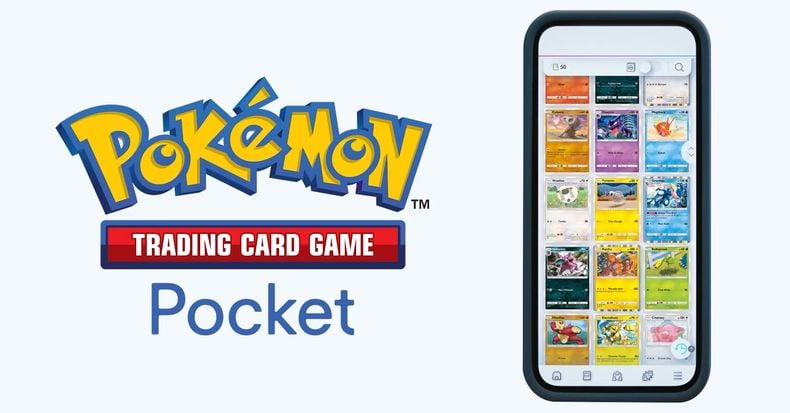



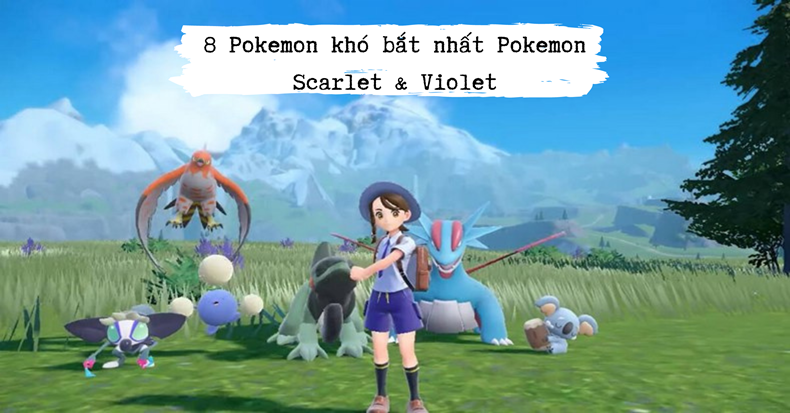



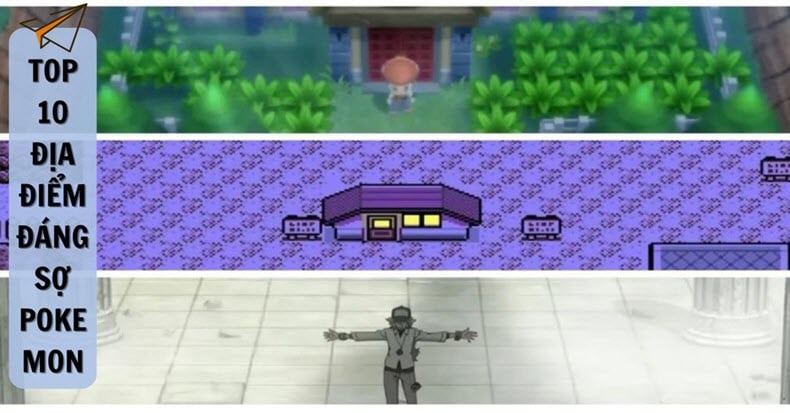

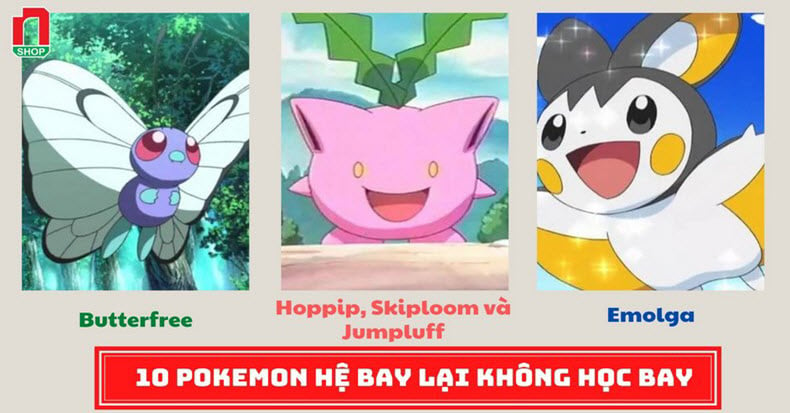











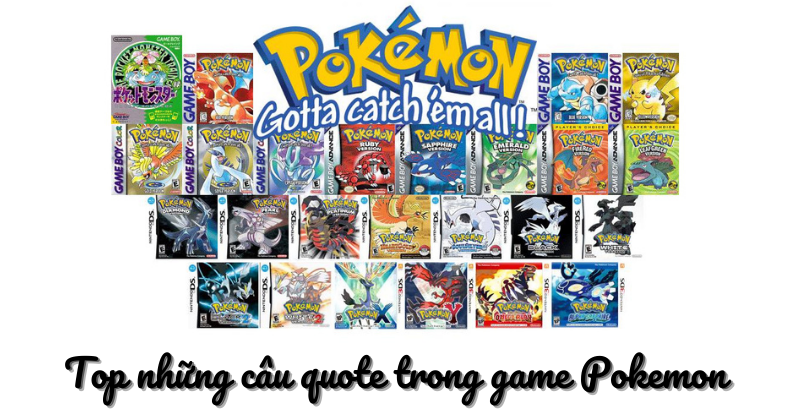


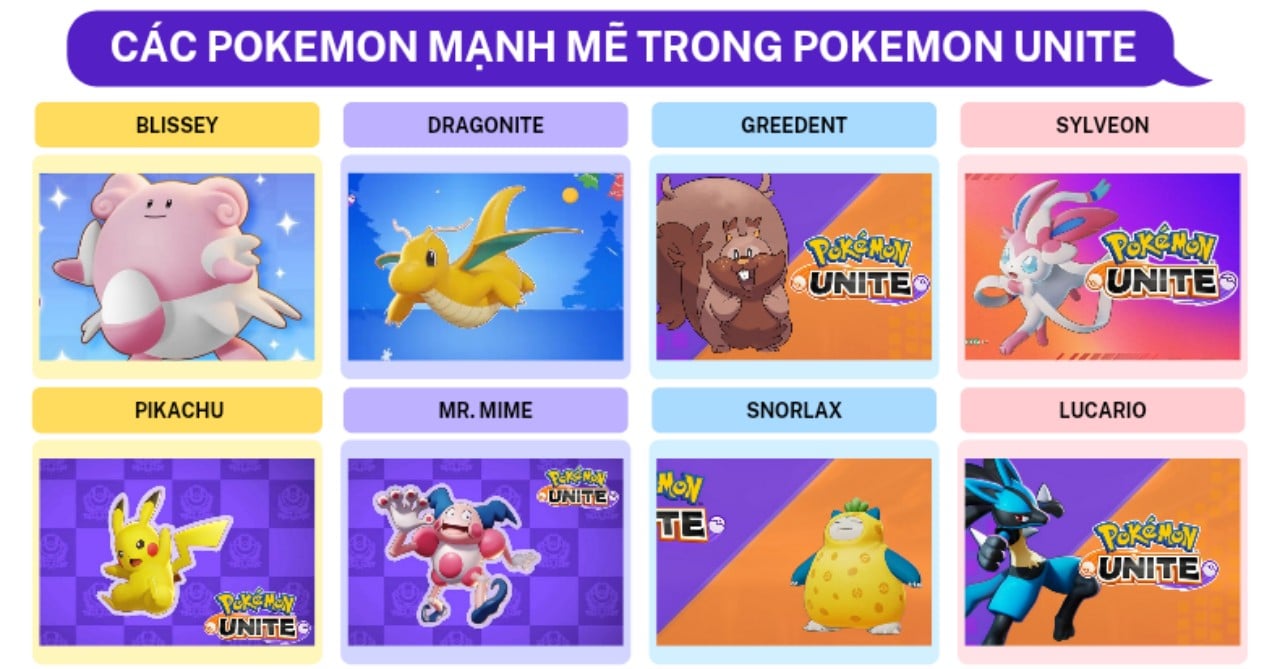

































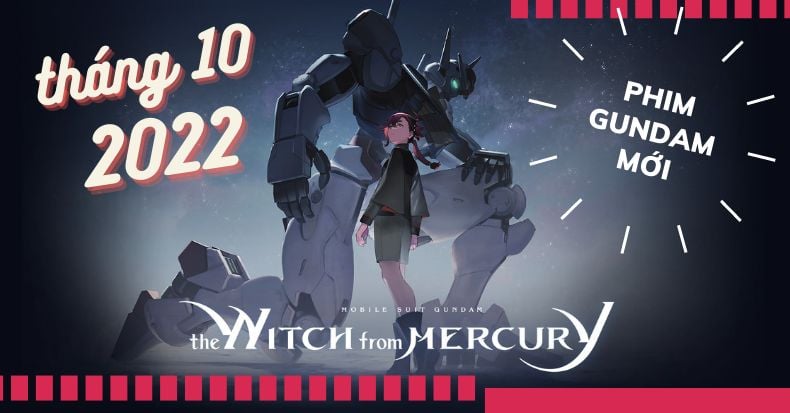

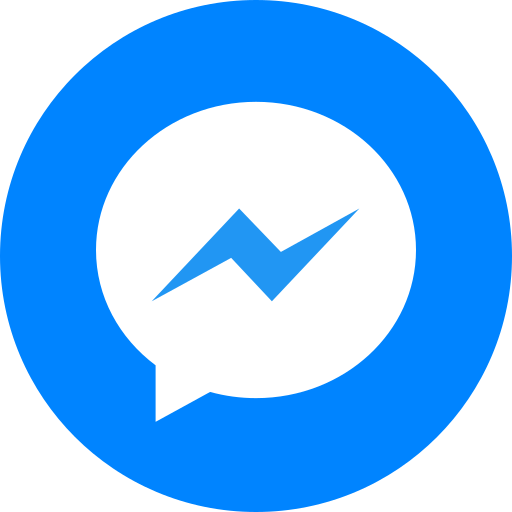
Viết bình luận